आउटलुक में डिफ़ॉल्ट फॉलो-अप समय कैसे बदलें?
जब हम आउटलुक में किसी ईमेल में फॉलो-अप रिमाइंडर जोड़ते हैं, तो यह स्वचालित रूप से शाम 4:30 बजे या आपके काम के घंटों के आधार पर एक समय के लिए सेट हो जाता है। हालाँकि, यदि आप अपने कार्यदिवस की शुरुआत में याद दिलाना पसंद करते हैं, उदाहरण के लिए सुबह 9:00 बजे, तो इस डिफ़ॉल्ट समय को समायोजित करना अधिक फायदेमंद हो सकता है। यह आलेख आपको आउटलुक में डिफ़ॉल्ट फॉलो-अप समय को ऐसे समय में समायोजित करने के बारे में मार्गदर्शन करेगा जो आपके शेड्यूल के लिए बेहतर अनुकूल हो।

- के साथ ईमेल स्वचालित करें ऑटो सीसी/बीसीसी, ऑटो फ़ॉरवर्ड नियमों के अनुसार; भेजना स्व उत्तर (कार्यालय से बाहर) एक्सचेंज सर्वर की आवश्यकता के बिना...
- जैसे अनुस्मारक प्राप्त करें बीसीसी चेतावनी जब आप बीसीसी सूची में हों तब सभी को उत्तर देते समय, और अनुलग्नक गुम होने पर याद दिलाएँ भूले हुए अनुलग्नकों के लिए...
- के साथ ईमेल दक्षता में सुधार करें उत्तर (सभी) संलग्नक के साथ, हस्ताक्षर या विषय में स्वतः अभिवादन या दिनांक और समय जोड़ें, एकाधिक ईमेल का उत्तर दें...
- के साथ ईमेलिंग को सुव्यवस्थित करें ईमेल याद करें, अनुलग्नक उपकरण (सभी को संपीड़ित करें, स्वचालित रूप से सभी को सहेजें...), डुप्लिकेट निकालें, तथा त्वरित रिपोर्ट...
आउटलुक में डिफ़ॉल्ट फॉलो-अप समय बदलने के लिए, इन सरल चरणों का पालन करें:
- ईमेल पर राइट क्लिक करें और चुनें ऊपर का पालन करें > त्वरित क्लिक सेट करें राइट-क्लिक मेनू से।

- में त्वरित क्लिक सेट करें जो डायलॉग बॉक्स दिखाई देगा, ड्रॉप-डाउन बॉक्स पर क्लिक करें और चुनें कल का राशिफल । तब दबायें OK.
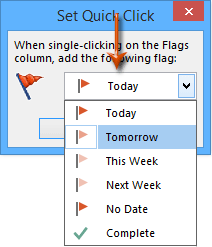
इन समायोजनों के बाद, जब भी आप किसी ईमेल में अनुवर्ती अनुस्मारक जोड़ते हैं तो राइट-क्लिक करके चयन करें ऊपर का पालन करें > रिमाइंडर जोड़ें जैसा कि नीचे दिखाया गया है, डिफ़ॉल्ट अनुवर्ती समय स्वचालित रूप से सेट हो जाएगा आउटलुक में कॉन्फ़िगर किए गए अनुसार आपके कामकाजी घंटों की शुरुआत, जैसे सुबह 9:00 बजे।
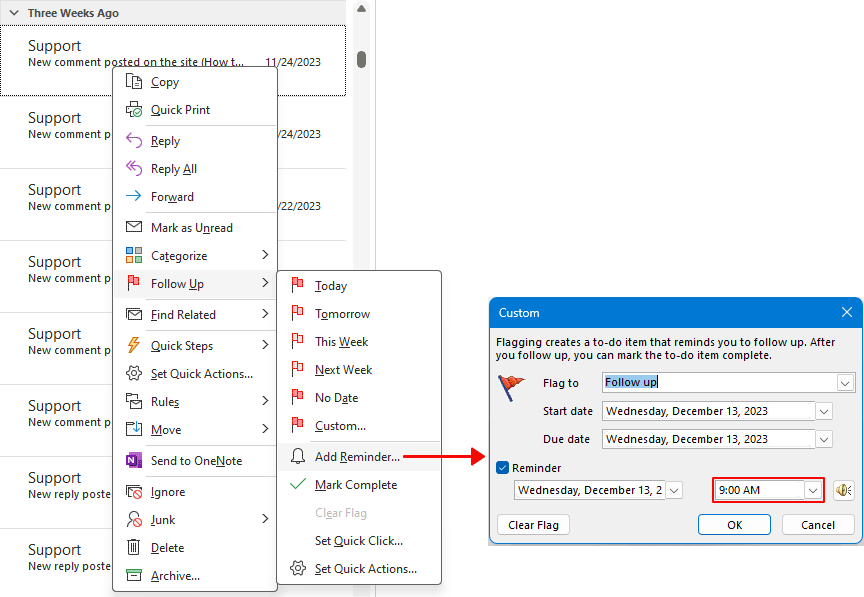
टिप्पणियाँ:
- आउटलुक में अपने कार्यदिवस के प्रारंभ और समाप्ति समय को समायोजित करने के लिए, पर जाएँ पट्टिका > ऑप्शंस > कैलेंडर > काम का समय.
- IMAP खातों में ईमेल में अनुवर्ती अनुस्मारक नहीं जोड़े जा सकते।
सर्वोत्तम कार्यालय उत्पादकता उपकरण
आउटलुक के लिए कुटूल - आपके आउटलुक को सुपरचार्ज करने के लिए 100 से अधिक शक्तिशाली सुविधाएँ
🤖 एआई मेल सहायक: एआई जादू के साथ त्वरित प्रो ईमेल - प्रतिभाशाली उत्तरों के लिए एक-क्लिक, सही टोन, बहुभाषी महारत। ईमेलिंग को सहजता से रूपांतरित करें! ...
📧 ईमेल स्वचालन: कार्यालय से बाहर (POP और IMAP के लिए उपलब्ध) / ईमेल भेजने का शेड्यूल करें / ईमेल भेजते समय नियमों के अनुसार ऑटो सीसी/बीसीसी / स्वतः अग्रेषित (उन्नत नियम) / स्वतः ग्रीटिंग जोड़ें / बहु-प्राप्तकर्ता ईमेल को स्वचालित रूप से अलग-अलग संदेशों में विभाजित करें ...
📨 ईमेल प्रबंधन: आसानी से ईमेल याद रखें / विषयों और अन्य लोगों द्वारा घोटाले वाले ईमेल को ब्लॉक करें / डुप्लिकेट ईमेल हटाएँ / उन्नत खोज / फ़ोल्डरों को समेकित करें ...
📁 अनुलग्नक प्रो: बैच सहेजें / बैच अलग करना / बैच संपीड़न / ऑटो सहेजें / ऑटो डिटैच / ऑटो कंप्रेस ...
🌟 इंटरफ़ेस जादू: 😊अधिक सुंदर और शानदार इमोजी / टैब्ड व्यू के साथ अपनी आउटलुक उत्पादकता बढ़ाएँ / आउटलुक को बंद करने के बजाय छोटा करें ...
???? एक-क्लिक चमत्कार: आने वाले अनुलग्नकों के साथ सभी को उत्तर दें / फ़िशिंग-रोधी ईमेल / 🕘प्रेषक का समय क्षेत्र दिखाएं ...
👩🏼🤝👩🏻 संपर्क एवं कैलेंडर: बैच चयनित ईमेल से संपर्क जोड़ें / किसी संपर्क समूह को अलग-अलग समूहों में विभाजित करें / जन्मदिन अनुस्मारक हटाएँ ...
के ऊपर 100 सुविधाएँ आपके अन्वेषण की प्रतीक्षा करें! अधिक जानने के लिए यहां क्लिक करें।

